我们在平时用电脑的时候,是不是经常会碰到软件打不开或者没反应的情况?软件打不开或无响应的情况屡见不鲜。不过别着急,今天我就来给大家分享一些解决办法,让你在遇到这种问题的时候不再犯愁,轻松让电脑恢复正常。

一、重启电脑
有时候,简单的重启电脑就可以解决很多临时的技术问题。重启电脑可以清除系统缓存,释放被占用的内存,并重新加载系统服务。
1、保存所有正在进行的工作。
2、点击“开始”菜单,选择“电源”图标。
3、选择“重启”选项,等待电脑重启完成。
二、检查电脑硬件
确保电脑的硬件没有问题,特别是内存和硬盘。硬件问题可能导致系统运行缓慢,甚至导致软件无法响应。
1、按下 Win + X 键,选择“任务管理器”。
2、查看“性能”选项卡下的内存和硬盘使用情况。
3、如果内存使用率过高,尝试关闭一些不必要的应用程序。
4、如果硬盘使用率过高,考虑进行磁盘清理或升级硬盘。
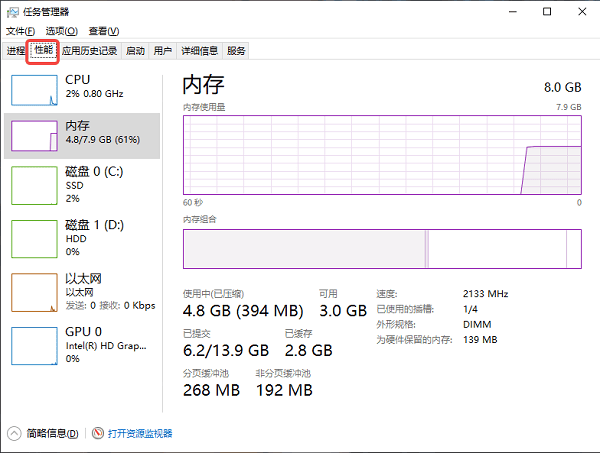
三、卸载并重新安装软件
有时候卸载并重新安装软件可以解决问题。重新安装可以修复丢失或损坏的文件,确保软件正常运行。
1、按下 Win + I 键,打开“设置”窗口。
2、选择“应用”,找到并点击有问题的软件。
3、选择“卸载”,按照提示完成卸载过程。
4、从官方网站下载最新版本的软件,按照安装向导重新安装。
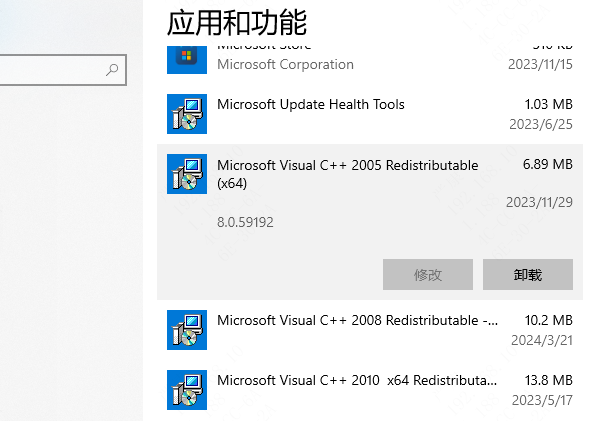
四、使用系统内置的疑难解答工具
Windows系统内置了疑难解答工具,可以自动检测并修复常见问题。使用疑难解答工具可以帮助你快速解决软件无响应的问题。
1、按下 Win + I 键,打开“设置”窗口。
2、选择“更新和安全”,点击“疑难解答”选项卡。
3、在“其他疑难解答”中,找到并运行“程序兼容性疑难解答”。
4、按照提示进行操作,系统将自动检测并修复问题。

五、使用安全模式启动
在安全模式下启动Windows,可以帮助你排除第三方软件和驱动程序的干扰,查找并解决问题。
1、按下 Win + R 键,输入 msconfig,按下回车键,打开系统配置窗口。
2、在“引导”选项卡中,勾选“安全引导”选项,选择“最小”。
3、点击“确定”,重启电脑,进入安全模式。
4、在安全模式下,尝试运行有问题的软件,查看是否能够正常打开。
以上就是电脑软件打不开无响应的解决方法,希望对你有帮助。
| 
